LinkedIn não está funcionando? Experimente estas 8 dicas de solução de problemas
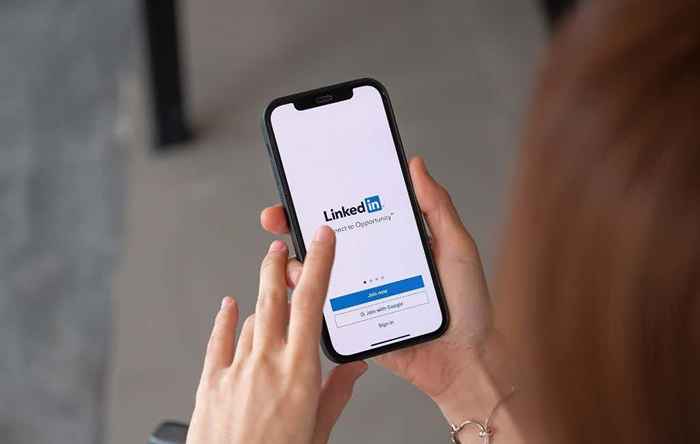
- 1222
- 202
- Mr. Mitchell Hansen
O que pode ser mais frustrante do que o site que você está tentando acessar não carregando corretamente? Especialmente se o site em questão for o LinkedIn, que você está usando para fins de trabalho, em vez de entretenimento.
Quando o LinkedIn não está funcionando corretamente, pode ser difícil solucionar problemas. Experimente as seguintes dicas para corrigir o problema.
Índice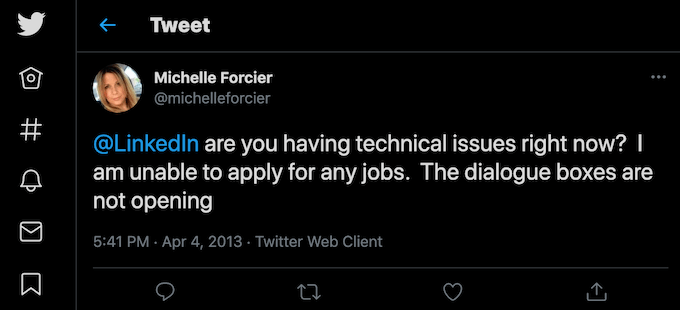
No entanto, como é difícil determinar o que exatamente está causando problemas com o LinkedIn, recomendamos tentar todas as seguintes soluções uma por uma. Dessa forma, você não pode apenas descobrir o que estava errado, mas também aprender de onde vinha o problema - seu aplicativo, sua conta, o dispositivo que você está usando ou sua conexão com a Internet. Depois de corrigir o problema, você também pode garantir que o mesmo problema não ocorra novamente.
Como consertar o LinkedIn não funcionando
Então você verificou as contas oficiais do LinkedIn em redes sociais como Twitter e Facebook e garantiu que o LinkedIn não esteja enfrentando nenhum problema no momento. Isso significa que o problema está do seu lado. Experimente as seguintes técnicas de solução de problemas, uma a uma e veja qual deles corrige o problema e faz com que o LinkedIr funcione novamente.
1. Pesquise o centro de ajuda do LinkedIn para a solução
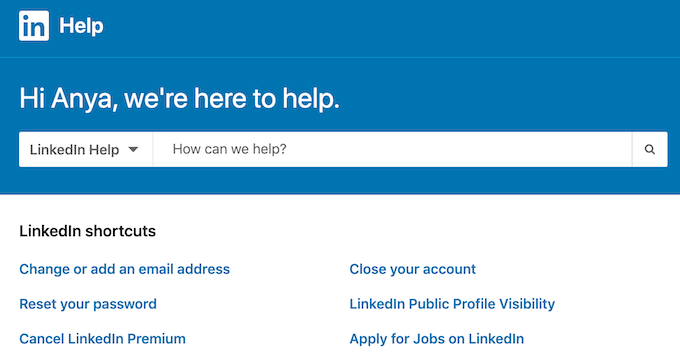
Se você deseja economizar algum tempo e esforço, pode pesquisar no Centro de Ajuda do LinkedIn para encontrar o que está causando problemas e como recuperar o LinkedIn trabalhando. Você pode navegar pelo Artigos sugeridos seção ou usar o Barra de pesquisa No topo da página para inserir as palavras -chave ou uma frase para encontrar informações relevantes.
2. Sair e assinar de volta em sua conta
Semelhante ao processo de reiniciar seu computador, muitos problemas do LinkedIn podem ser resolvidos simplesmente assinando e voltar à sua conta.
Para assinar sua conta do LinkedIn, abra o LinkedIn e selecione Meu no canto superior direito da tela. No menu suspenso, selecione Sair.
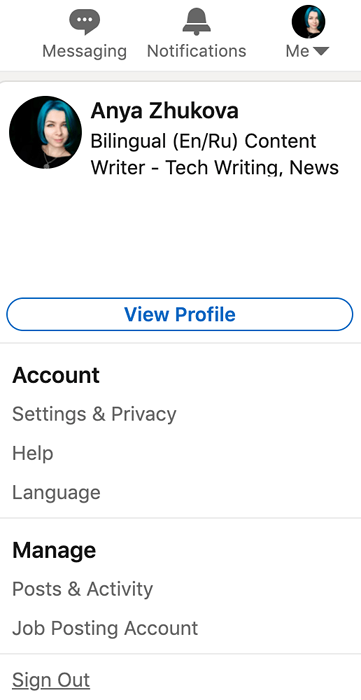
Depois de voltar à página de boas -vindas do LinkedIn, selecione Entrar No canto superior direito, assine novamente em sua conta e veja se o LinkedIn agora está carregando corretamente.
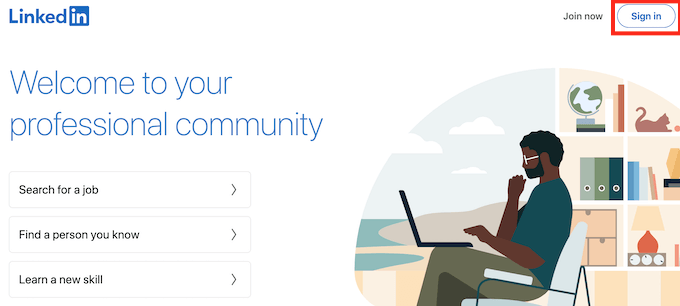
3. Limpe o cache e os cookies do navegador
Se a saída e voltar à sua conta não ajudou, você pode tentar limpar o cache e os cookies do navegador. Isso limpará os dados salvos do seu navegador, para que você possa carregar todas as informações novamente do zero. Dependendo do navegador que você usa, o processo de limpeza de cache e cookies será um pouco diferente.
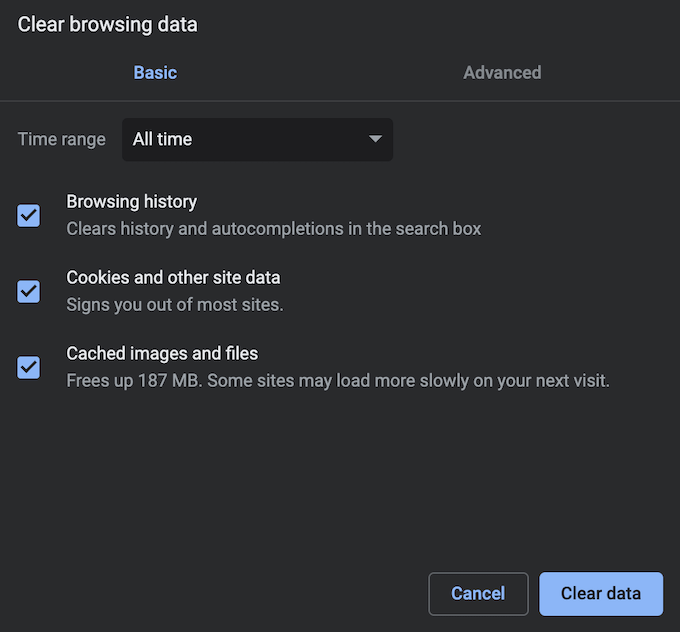
Depois de terminar, abra o LinkedIn no seu navegador novamente, assine sua conta e veja se ele corrige o problema que você experimentou antes.
4. Desative as extensões do navegador
Se você tiver extensões instaladas no seu navegador, elas podem ser as que causam problemas. Você não precisa remover suas extensões completamente para fazer o LinkedIn funcionar novamente. Em vez disso, tente desativá -los enquanto carrega a página do LinkedIn. Se uma das extensões estiver interferindo em como o LinkedIn funciona, pode ser o que está fazendo com que seu navegador lute enquanto carrega o site.
Para desativar as extensões no Google Chrome, abra o Menu de extensões no canto superior direito da tela e selecione Gerenciar extensões.
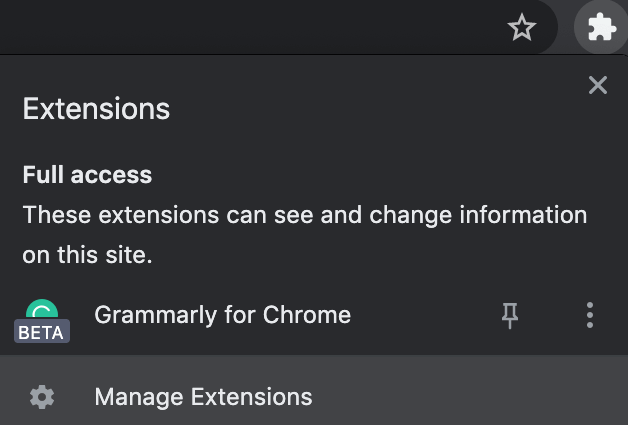
Lá, troca as alternativas ao lado das extensões para o Desligado posição.
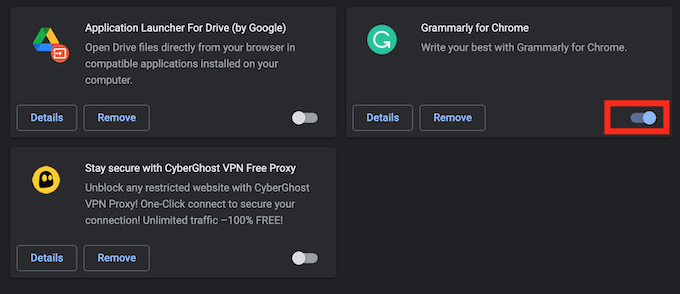
Agora reinicie seu navegador e tente abrir o LinkedIn novamente.
5. Desligue sua VPN
O LinkedIn não está carregando corretamente pode ser um sinal de que sua conexão com a Internet é instável. Isso pode ser causado por vários fatores, incluindo sua VPN. A VPN atribui a você um endereço IP diferente aleatoriamente para manter sua conexão segura. No entanto, isso também significa que seu navegador não pode se conectar aos servidores do LinkedIn corretamente.
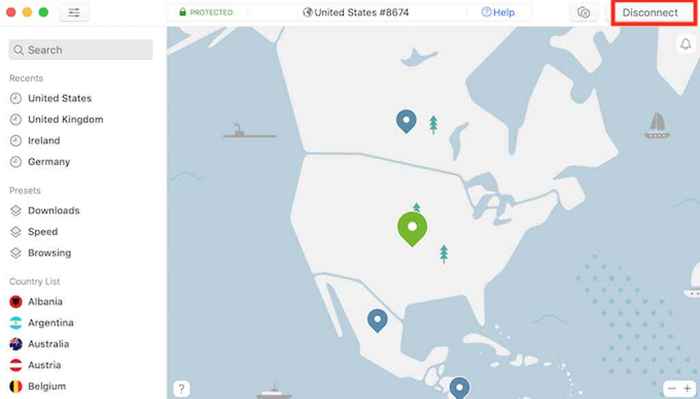
Tente desativar sua VPN e acessar o site novamente. Se você precisar acessar o LinkedIn em um dos países onde o LinkedIn está bloqueado, tente usar um cliente VPN diferente para abrir o site.
6. Use um navegador diferente
Se nenhuma das técnicas acima mencionadas funcionar para você, tente mudar para um navegador diferente. Abra ou faça o download e instale um novo navegador da web e tente abrir o site do LinkedIn. Entre na sua conta e veja se você está enfrentando os mesmos problemas que no outro navegador.
Se estiver usando um navegador diferente corrigir o problema, tente atualizar ou reinstalar seu navegador principal.
7. Mude para outro dispositivo ao usar o LinkedIn
Se você estiver usando o LinkedIn através do site oficial, tente mudar para o aplicativo móvel e veja se você está enfrentando os mesmos problemas. Se você encontrar o LinkedIn ainda não está funcionando para você no seu smartphone, siga estas etapas para solucionar problemas do aplicativo móvel.
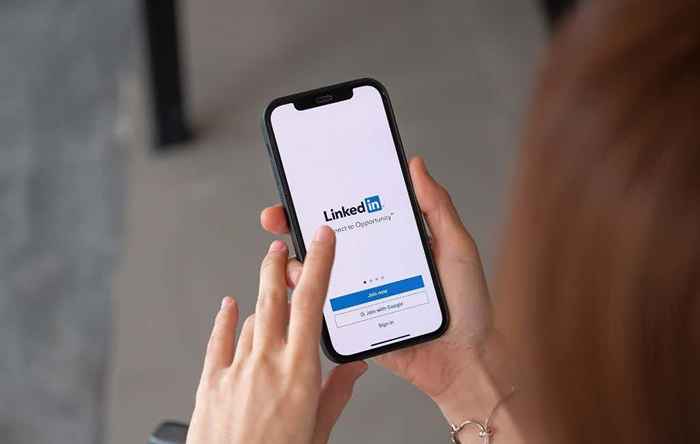
- Saia do aplicativo LinkedIn em seu dispositivo móvel e reabre -o.
- Desligue e volte o smartphone novamente. Em seguida, abra o aplicativo do LinkedIn e veja se o problema ainda está lá.
- Verifique as atualizações do LinkedIn na Play Store ou Apple Store e verifique se está usando a versão mais recente do aplicativo.
- Desinstale o aplicativo LinkedIn do seu smartphone e depois reinstale -o novamente.
8. Relate o problema ao LinkedIn
Tentei todas as nossas dicas de solução de problemas e nada ajudou? O último recurso é entrar em contato com o LinkedIn e pedir que resolvam seu problema. A desvantagem desse método é que é difícil dizer quanto tempo vai demorar antes de ouvir o LinkedIn. Cada caso é único e o LinkedIn não dá nenhum prazo para o tempo de resposta.
Para entrar em contato com o LinkedIn, abra o centro de ajuda do LinkedIn e digite Entre em contato com o LinkedIn na barra de pesquisa. Role para baixo e selecione Contate-nos na parte inferior da página.
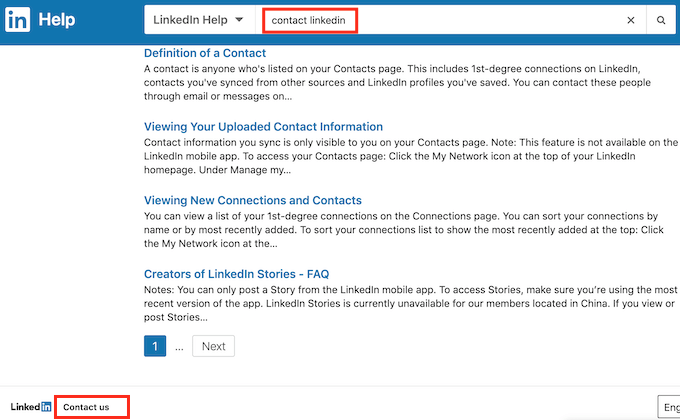
Selecione os Obtenha ajuda de nós opção e prossiga para criar seu relatório. Depois disso, tudo o que resta está esperando para ouvir de volta do LinkedIn.
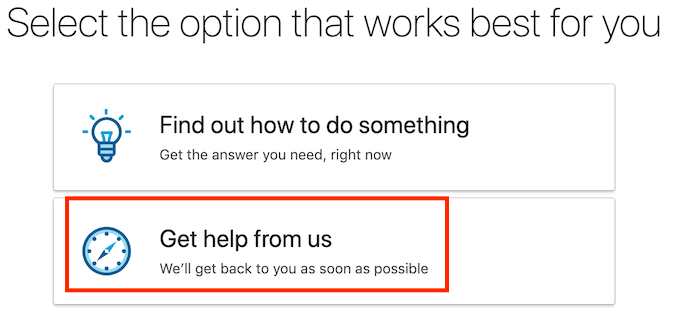
Se nada funcionar, talvez seja hora de Ditch LinkedIn?
Se for uma pequena falha que não permite que você aproveite ao máximo o LinkedIn, você poderá consertá -lo usando os métodos de solução de problemas descritos em nosso artigo. No entanto, se você ainda não conseguir carregar o LinkedIn corretamente depois de experimentar todas as técnicas, considere substituir o LinkedIn por uma rede social alternativa para alcançar seus objetivos profissionais.
Você já experimentou o LinkedIn não funcionando corretamente antes? O que ajudou você a consertar? Compartilhe sua experiência resolvendo os problemas com o LinkedIn na seção de comentários abaixo.
- « Miniaturas não aparecendo no Windows 10? 9 correções fáceis
- Como usar seu telefone como uma webcam sem fio (iPhone & Android) »

